自学网CorelDRAW12学习笔记
- 格式:doc
- 大小:251.50 KB
- 文档页数:7


CoreLDRAW教学笔记第一篇:CoreLDRAW教学笔记第一课时CorelDRAW的基础知识■基础知识:CorelDRAW简介■重点知识:CorelDRAW的启动与退出、CorelDRAW工作界面■提高知识:作业(风车制作)一、CorelDRAW的简介:CorelDRAW12是由Corel公司推出的一流平面图形软件。
它具有强大的数据交换能力,不仅可以直接编辑、修改多种图形格式的文件,也可以编辑修改各种文字处理软件的格式的文件,并可导入其他软件的图形。
二、CorelDRAW的作用:主要用于报纸排版、制图、矢量图、杂志、封面等。
矢量图:不管放多大都不会出现马赛克,这是它的优点,但颜色色彩不及位图那样逼真,这是它的缺点三、CorelDRAW 的启动与退出:启动:1、双击桌面图标2、开始一程序一CorelDRAW3、打开CorelDRAW文件4、运行——CorelDRAW.exe关闭:1、点击右上角关闭按钮2、文件——退出3、Alt+F4四、工作界面。
1、标题栏:显示当前所运行的应用程序名称及打开文件的名称。
2、菜单栏:共有11个主菜单,用户可以通过查看菜单命令前显示的图形按钮直观地了解到每项命令的功能,从而更为快速地掌握它们的使用方法。
3、标准工具栏:每个按钮代表一个命令。
4、属性栏:可提供一些按钮和列表框。
5、调色板:位右侧,可以选择轮廓色和填充色。
6、绘图窗口:中间是绘图员(超出绘图页将不被打印出来)。
7、页计数器:显示当页,可增页。
8、状态栏:显示当前操作有关信息,及指针光标所在的位置。
9、快捷菜单:显示快捷键(光标放上去可显示快捷键)。
课后小结:这一节课主要是向同学们介绍课外的一些关于CORELDRAW的相关知识,让同学们对这一软件有更深的认识。
第二课时图像文件的基本操作■基础知识:文件菜单的子菜单的操作■重点知识:保存和导入、导出文件■提高知识:作业(灯笼一制作)一、打开与新建文件1、打开文件:菜单-文件-打开 CTRL+O 属性栏上的打开按钮2、新建文件:菜单-文件-新建欢迎面板-新图形文件菜单-新建 CTRL+N 属性新建按钮二、保存和关闭文件1、保存文件:菜单-文件-保存 CTRL+S 属性保存按钮保存类型:CDR 版本可切换其他版本类型保存另存为:可保存到另一个文件夹中,并可重新命名及格式。

第一课:CorelDRAW基本形状一、CorelDRAW介绍和工作界面1. CorelDRAW介绍CorelDRAW是一个由加拿大Corel公司开发的、功能强大的矢量绘图工具,也是国内外最流行的平面设计软件之一,CorelDRAW是平面设计和电脑绘画功能为一体的专业设计软件,被广泛应用于平面设计、广告设计、企业形象设计、字体设计、插图设计、工业造型设计、建筑平面图绘制、Web图形设计、包装设计、技术表现插图等多个领域.2.CorelDRAW工作界面二、CorelDRAW基本图形1、矩形工具:绘制矩形、正方形、圆角矩形快捷键为F6(1)操作方法:①、选择矩形工具,在页面中拖动鼠标。
②、按Ctrl绘正方形。
③、按Shift以起点为中心绘制。
④、技巧:双击矩形工具,产生一个与页面大小相同的矩形。
(注:用鼠标长按矩形工具,可选择“三点矩形工具”)2、矩形工具的属性栏2、椭圆工具::可以绘制出椭圆、圆、饼形和圆弧(1)操作方法:①、选择圆形工具,在页面中拖动鼠标,即可画出任意的圆形。
②、按Ctrl绘正圆形。
③、按Shift以起点为中心绘制。
(注:用鼠标长按椭圆工具,可选择“三点椭圆工具”)(2)椭工具属性栏3、图纸工具:可以绘制表格或网格多边形工具:可以绘制多边形螺纹工具:可以绘制螺纹形4、基本形状工具:提供各种现成、的常用的基本形状5、文本工具:用于输入文字。
三、CorelDRAW其它工具1、挑选工具:除文字工具外,使用任何工具时按“空格键”都会切换到挑选工具。
2、缩放和平移工具:F2:放大F3:缩小F4:显示全部对象。
H :平移视图。
第二课:对象的控制一、多个对象属性栏(同时选择多个对象时的“属性栏”)1、镜像按钮:可使对象在水平或垂直方向翻转。
2、结合和折分:(1)结合:是将多个对象创建成一个单独的对象,当原始对象有重叠时,重叠的地方会成为空洞的区域。
◎选择多个对象,[排列]→[结合]Ctrl+L(注:也可点工具栏的“结合”按钮。


CorelDraw全程学习笔记第⼀节1.CorelDraw是⽮量图形软件,放⼤不会失真。
是⼀款绘图⼯具,制作logo,排版,商标,动漫,卡通,标识,海报,图纸,户型图等等均可。
CDR不是Adobe公司出品,所以有⼀些命令会与Adobe公司出品的软件不同,注意区分。
CDR注重的是绘图,ps注重的是效果的处理与调整,⽽且ps是位图软件,图形放⼤会失真。
⽂件扩展名为.cdr。
CDR还具有位置⾃动捕捉功能。
2.其他:左侧为绘图⼯具栏,绘图区上侧为属性栏右击状态栏上的页码,可以进⾏插页,重命名等操作背景区内的图形不会随着页码的改变⽽改变,页内的图形才会改变页码前⾯的+,点击在所选页码的前⾯增加页页码后⾯的+,点击在所选页码的后⾯增加页Ctrl+上下左右光标可以进⾏微调,也可以输⼊每次微调的值双击⼯作区灰⾊区域,可以设置页⾯⼤⼩,可以调整页⾯其他选项3.视图→标尺,显⽰/隐藏标尺。
选择横纵标尺交叉位置点击并移动,则可以调整标尺零刻度位置。
视图→⽹格,⽤于辅助画图辅助线,直接在标尺位置点击向⼯作区中间拖动。
Shift定位中⼼,Ctrl画正图形.右击右侧颜⾊框,可以描边;左击⽤于填充图形颜⾊。
左击颜⾊不放⼿,可以选择与该颜⾊相近的颜⾊先画的图形在最底层,后画的在最上层排列→顺序:调整图层之间的排列位置到页⾯后⾯,Ctrl+End:在所有图层最后⾯到页⾯前⾯,Ctrl+End:在所有图层最前⾯Alt+单击,可以选择被其他图形遮盖的图形,点击时,注意点击要在被遮盖图形位置处。
要多点击⼏次,次数与图层数有关。
单击图形拖拽描点可以调整图形⼤⼩,再次单击,可以旋转变形等操作镜像,在属性栏可以进⾏⽔平垂直的镜像调整只要是图形均可以加减描点形状⼯具:可以加减节点,也可以调整节点位置。
必须转换为曲线才可以加减描点整体变曲线:转换为曲线(属性栏),此时可以调整单个节点。
如果不转换,调整的为整个图形所有节点,也就是调整⼀个节点,所有的节点都变化。
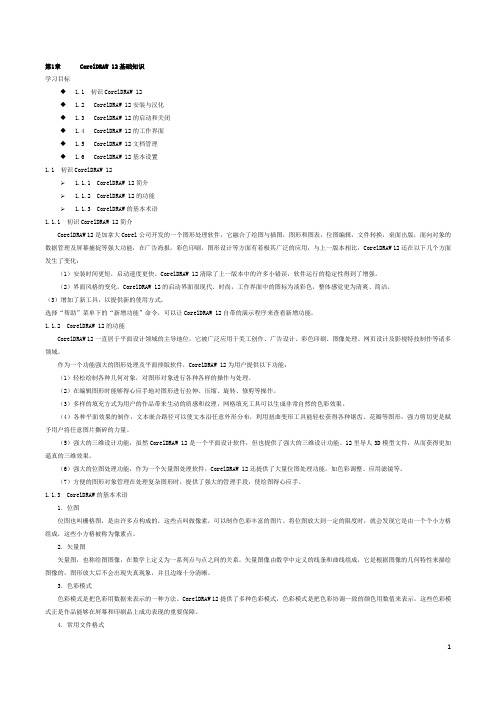
第1章CorelDRAW 12基础知识学习目标◆ 1.1 初识CorelDRAW 12◆ 1.2 CorelDRAW 12安装与汉化◆ 1.3 CorelDRAW 12的启动和关闭◆ 1.4 CorelDRAW 12的工作界面◆ 1.5 CorelDRAW 12文档管理◆ 1.6 CorelDRAW 12基本设置1.1 初识CorelDRAW 121.1.1 CorelDRAW 12简介1.1.2 CorelDRAW 12的功能1.1.3 CorelDRAW的基本术语1.1.1 初识CorelDRAW 12简介CorelDRAW 12是加拿大Corel公司开发的一个图形处理软件,它融合了绘图与插图,图形和图表,位图编辑,文件转换,桌面出版,面向对象的数据管理及屏幕捕捉等强大功能,在广告海报,彩色印刷,图形设计等方面有着极其广泛的应用,与上一版本相比,CorelDRAW 12还在以下几个方面发生了变化:(1)安装时间更短,启动速度更快。
CorelDRAW 12清除了上一版本中的许多小错误,软件运行的稳定性得到了增强。
(2)界面风格的变化。
CorelDRAW 12的启动界面很现代、时尚,工作界面中的图标为淡彩色,整体感觉更为清爽、简洁。
(3)增加了新工具,以提供新的使用方式。
选择“帮助”菜单下的“新增功能”命令,可以让CorelDRAW 12自带的演示程序来查看新增功能。
1.1.2 CorelDRAW 12的功能CorelDRAW 12一直居于平面设计领域的主导地位,它被广泛应用于美工创作、广告设计、彩色印刷、图像处理、网页设计及影视特技制作等诸多领域。
作为一个功能强大的图形处理及平面排版软件,CorelDRAW 12为用户提供以下功能:(1)轻松绘制各种几何对象,对图形对象进行各种各样的操作与处理。
(2)在编辑图形时能够得心应手地对图形进行拉伸、压缩、旋转、修剪等操作。
(3)多样的填充方式为用户的作品带来生动的质感和纹理,网格填充工具可以生成非常自然的色彩效果。
简介:CorelDRAW Graphics Suite是一款由世界顶尖软件公司之一的加拿大的Corel公司开发的平面设计软件。
CorelDRAW 12作为世界一流的平面矢量绘图软件,被专业设计人员广泛使用。
在 CorelDRAW 软件包中,包含 CorelDRAW、CorelPhotoPaint 两大软件和一系列的附属工具软件,应用领域涉及平面设计、VI设计、插画绘制、产品包装、效果图制作等。
主要内容(1)一、coreDraw主要功能1、从事VI的设计2、海报,传单、包装的设计3、插画的设计二、corelDraw与photoshop的主要区别和联系photoshop属于位图软件位图:由像素组成的图像放大的话图像会变模糊corelDraw属于矢量软件图文放大不会模糊它可以图文并排三、coreDraw界面的介绍四、通过绘制一个卡通小熊的头像,初步掌握corelDraw的制图过程在此要求学生掌握一些基本操作、基本命令1、椭圆工具(F7):直接拖动填充颜色1、鼠标左键点击右边颜色条上的颜色2、按住鼠标左键在右边颜色条上多停留一会儿,可以出现一个同色系的一块颜色,然后选择想要的颜色画圆:按住Ctrl可以画圆corelDraw中椭圆的缩放的比例是自动的按住shift 可以以中心为基准等比缩放Ctrl+Z恢复Ctrl+G群组Ctrl+U解散群组复制同心椭圆(矩形):按住shift把椭圆往里面缩放,到一定位置然后,在点住鼠标左键的同时点击鼠标右键会出现一个同心椭圆2、形状工具(F10)选择放大镜点击鼠标左键放大点击鼠标右键缩小选择没有块然后点击才菜单栏上的排列—》顺序—》到某一个部位也可以选中某个图层,然后点击右键—》顺序如何移动多个图层:用选择工具选中想要的图层,然后选择排列—》群组(Ctrl+G)或则选中后工具上有一个群组按钮点击即可Ctrl+D再制:当一个物体旋转或进行其他改变过后,再制可以重复刚才的动作2、矩形工具(F6):填色、移动跟椭圆一样的按住ctrl画出一个正方形按住shift+ctrl从中心开始画一个正方形按住shift从中心开始画一个任意的矩形修改矩形圆角:1、可以在数值上直接改2、可以形状工具(F10),然后拖动鼠标来改动圆角的大小3、如果只想该某一个角上的圆角贝塞尔线的画法:在其中一边点一下,然后按住Ctrl在另一边点一下,按一下空格键结束画线,选中该线,在属性栏上把该实线可以改成其他样式的线复制多个图形:先画一个长方形,然后按住Ctrl选中长方形往拖拽到一定位置,然后点击鼠标右键,最后松开鼠标,在后Ctrl+D可以重复该操作3点椭圆\矩形的画法:点击直径的一点,然后拖动到直径的另一点,最后向左右扩展绘制饼型:画一个正圆,修改每一块的角度(视图—>对齐对象功能,然后把一个圆心点拖到另一个圆心点上)知识点:1、用椭圆工具绘制一个正圆(按住ctrl可绘制正圆\正方形)2、填充颜色和线条颜色3、文字工具4、对象捕获:视图——对齐对象5、复制矩形框:按住左键拖动,然后点击右键即可表格的制作:1、先画一个矩形2、用手绘工具,点击一点,按住Ctrl点击另一点可以画出一条直线复制镜像图形:点击图形左边的点,按住Ctrl往另一边拖拽,然后点击鼠标右键即可对齐与分布:选中所有对象,然后点击对齐与分布其中也有相应的快捷键Ctrl键的作用:1、画正圆、正方形、直线2、垂直、平衡移动对象F2放大F4缩放所有的对象移动多个对象的画,不要群组修剪:先选的去减去候选的对象贝塞尔工具(F10):直线点1 曲线结点分类平滑对称点曲线点平滑不对称点尖突点——》结点是画图中常用的贝塞尔曲线:单击可以画直线点。
1、建立新文件失败问题这是打印机安装故障问题,删除原有打印机或网络打印机,重新安装一本地打印机,如果没有本地,安装一个系统自带的虚拟打印机即可。
2、文件损坏,无法打开碰到这种情况,首先想想备份文件,CDR里如果你没有设置过的都是有备份的,10分钟自动备份一次,文件名以:文件名_自动备份命名,你要打开的话,只需重命名,去掉后面的"_自动备份"改成"XXX.CDR"就可以用CDR直接打开了,新手或电脑不是很稳定的话,建议自动备份不要关掉.还是有一定的好处的.3、文字转曲线问题提示一下要印刷输出或拿到其它电脑上打开同个文件的话,文字必须转曲线,不然打开是面目全非,另外,注意,文字转曲保存后,文字将不能再编辑,所以再好保存两个文件,一个文字型,一个曲线型,以备后用.4、段落文字转曲线问题可以利用滤镜中的冻结来解决.在段落文本上画一全黑的矩形,打开滤镜--透明度--100%,并勾选冻结,应用即可,然后移掉后面的文字层,留下的就是曲线的了.(其实12中就可以直接转曲线,不过在九中这个方法很好)7、PSD与CDR文件的互换问题CDR文件要想到PSD中应用,需要输出成JPEG格式.PSD要到CDR中只需在CDR中直接输入即可,同时还保留的图层,解散后可以编辑.注意的是CDR输出位图时注意比例与实际象素,你输出一次后下一次按上一次的尺规输出的,你需要点一下右边的锁,才能退回当前比例.8、简单的多轮廓字体你只需打好文字,你要几个轮廓,就复制几个,依次加粗各个的轮廓线粗细和轮廓线的色彩,然后按从粗到细从后到前的顺序排列即可.9、简单的快捷键:ctrl+a 全选delete删除ctrl+z 后悔ctrl+x剪切ctrl+c复制ctrl+v粘贴E横中间对齐R右边对齐T顶部对齐B底部对齐C竖中间对齐L左边对齐F4回到标准页面F9全屏空格键切换当前工具与前一工具ctrl+t文本格式ctrl+shift+<> 单行调整段落文本的字距(这一招比较实用)12、位图色的选取如果导入一张位图,而你想做几个文字同此位图上的某点色彩,在调色板中找死也未必找到一样的,就试试左边的滴管工具吧,如果滴管工具失效,记得先把位图转点阵图一次,因为位图用整形工具一编辑,就不是位图了11、CDR排名片小提示单张出片不说,整版彩喷哪种,注意10张套的,如果按标规:55X90MM,排版时注意中间要留1MM的间距,用于切刀用,四周边角最好套角线,用于对准,中间上下还要一竖线,用于第一裁剪14、CDR与其它矢量软件的通用格式有:CMX,EPS,EMF,WMF..15、CDR文件要输出成文泰刻绘去,先要输出成PLT格式.再好1:1,还要注意文字不要加轮廓,不然同位置会刻两次,造成破纸.17:CORELDRAW出现其它莫名奇妙的问题时,重启CDR,一直按住F8不放,CDR就会还原到刚安装好的默认状态.19:复制文字及填色,假如A和B,要把B的文字及色彩复制到A上,先单击B,记住是用右键,然后拖到A上松开鼠标选择复制全部属性.更好的——复制属性可用此快捷键,选中一图形按ctrl+shift+a,里面有很多选项20、CorelDRAW 12调色板里的默认CMYK调色板变了莹光色在“工具”里有“颜色管理器”,然后点左下脚的“优化为专业输出”,就搞定了21、保存文件时出现“错误写****.cdr文件”的提示,文件不能保存解决方法是“导出法”试一下,如果可以请把文件导出成CMX格式,然后去看看你导出的文件确定导出的文件的确存在,然后关闭CD,再次打开CD,再导入你之前导出的CMX文件22、启动CorelDRAW前按F8可解决CorelDRAW的哪些问题??1.按住键盘上的F8 键。
第一课:基本形状
复制:用挑选工具,拖动物体不放,按右键
按ctrl,可绘正圆和正方形
对象捕捉:视图-----对齐对象
对齐对象(贴齐对象):要把鼠标放到要捕捉的点上,这样才会顺利捕捉到。
左键点调色板是填充颜色,右键点是填充轮廓线的颜色
按shift,由中心缩放
去除轮廓线的颜色:右击
Ctrl+手绘工具=画直线
按shift,可多选
图纸工具,画表格:
焊接(合并):可以实现合并单元格的效果
第二课:对象的控制
Ctrl键可以垂直或水平移动
把鼠标放在左边中间那个黑块上,按ctrl,向右拖动,右击,就可以复一个
先复制一个,然后ctrl+D再制
修剪:先选择的对象减去后选择的对象
相交:结果是两个物体相交的部分
简化:作用同修剪差不多
第三课:曲线的控制
贝塞尔工具:画曲线的方法:点击以后,按左键拖动可用形状工具,调节点进行修改
把对象转为曲线:排列-------转为曲线,或ctrl+Q
选中节点,点击或按del,删除节点
贝塞尔工具绘曲线时,双击点可以收起控制手柄
第四课:文字曲线和艺术曲线
文字转为曲线
形状工具的快捷键是F10
把文字转为曲线的好处
1、可对文字做更复杂的修改,做出各种造型
2、可用于造字和做字根
3、可解决因印刷中心没有这种字体而无法正确输出的问题
排列------拆分艺术画笔,艺术画笔将变成两部分,一个是曲线,一个是图形:下图是把曲线拖出来的效果:
曲线转艺术画笔:
画好曲线后,选中曲线,然后选一种艺术画笔。
刻刀工具,可将一个图形分成几个独立的图形
2、对象的叠放次序
ctrl+PageUp 上移一层
ctrl+PageDown 下移一层
shift+PageUp 移至顶层
shift+PageDown 移至底层
第五课:渐变填充工具
交互式填充工具:可代替渐变填充工具
增加色块:在点选交互式填充工具后,在渐变的线条上单双击。
在色块上右键,取消色块
点选交互式填充工具后,点选项栏上的复制填充属性,选择要复制的源
填充对话框(x5中叫均匀填充)可精确填充
颜色泊坞窗:x5中叫彩色,可精确填充
第六课:交互式工具
交互式调和工具:
例:画二个如下图所示的图形,点交互式调和工具,
从上面的椭圆开始,拖动鼠标到下面的长方形,松开鼠标,将产生如下效果:
交互式透明工具:
白色不透明,黑色透明。
可通过修改下面的值,更改透明度
交互式封套工具:主要用于对文字的修改
交互式立体化工具:
交互式变形工具:
推拉变形:
向右拖动是尖锐的,向左边拖动是平滑的
修改方向键微调的距离:
使文本适合路径:
选中文本,文本-----使文本适合路径,然后拾取路径。
左边框中的文字太多,显示不完全,要把它显示到右边的框中,可点击下面的向下三角形,再点击右边的框,就会在右边框中显示左边框显示不了的文字。
让文字四周环绕图形:选择跨式文本。